Hỗ trợ tư vấn
Tư vấn - Giải đáp - Hỗ trợ đặt tài liệu
Mua gói Pro để tải file trên Download.vn và trải nghiệm website không quảng cáo
Tìm hiểu thêm » Hỗ trợ qua ZaloKhi bạn đi làm và quên một số tài liệu trong máy tính ở nhà hoặc đơn giản chỉ là muốn di chuyển một số file giữa các máy tính, việc truy cập được vào các file từ bất cứ nơi đâu là một cách hữu ích giúp bạn trong những lúc như thế này.
Việc mà bạn cần làm là tải và cài đặt LogMeIn Hamachi, thiết lập một tên mạng và mật khẩu, sau đó tham gia vào mạng từ một máy tính khác. Nghe có vẻ khá dễ dàng phải không nào? Bài viết sau đây sẽ hướng dẫn bạn cách dùng LogMeIn Hamachi để truy cập vào dữ liệu ở bất cứ đâu.
Hamachi là một VPN client. Nó tạo ra một mạng riêng ảo qua mạng công cộng như Internet. Khi client này chạy, nó thực hiện một bộ điều hợp mạng ảo và bạn sẽ nhận được một địa chỉ IP xác định bạn đang sử dụng bất cứ mạng ảo nào mà bạn tham gia. Sau đó, bạn tạo ra một mạng ảo với với tên và gắn mật khẩu cho nó. Bất cứ ai chạy Hamachi đều có thể tham gia vào mạng của bạn bằng cách kết nối với nó với tên và cung cấp mật khẩu.
Lưu ý: LogMeIn Hamachi không phải là một ứng dụng điều khiển từ xa như TeamViewer, do đó bạn không thể điều khiển được các máy tính mà chỉ truy cập vào các tập tin chia sẻ qua mạng.
Sau khi tải và cài đặt thành công phần mềm này, bạn khởi động nó và sẽ thấy nút nguồn trên cửa sổ chính của nó. Bạn click vào đó.
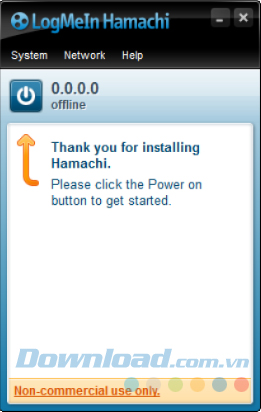
Trong hộp thoại pop-up, bạn nhập trên trong hộp Client name cho máy tính và click vào Create.
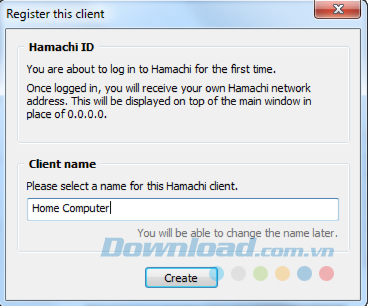
Bây giờ Hamachi đã hoạt động nhưng bạn cần một mạng để kết nối tất cả các máy tính. Nhấp chuột vào Create a new network để tạo một mạng mới.
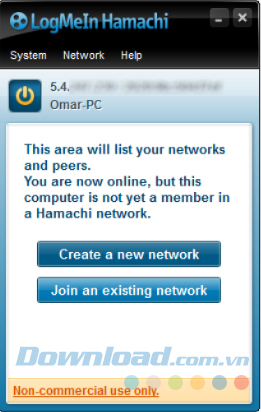
Trong cửa sổ Create Network, bạn nhập tên và mật khẩu lần lượt trong mục Network ID và Password.
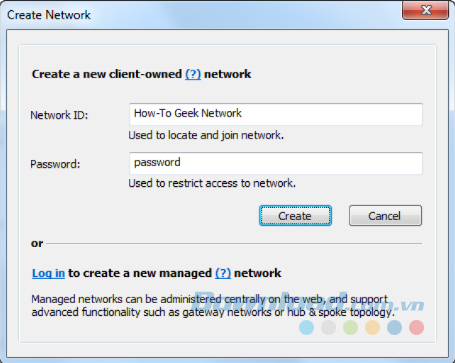
Sau đó, nhấp chuột vào Create và mạng mới sẽ được tạo ra ngay lập tức. Mạng mới đã được tạo ra nhưng chỉ có một máy tính trong mạng này. Để có được các máy tính khác trong cùng một mạng, bạn sẽ phải cài đặt Hamachi trên chúng và thiết lập các bước tương tự như với máy tính đầu tiên, nhưng thay vì tạo một mạng mới, bạn click vào Join an existing netword để tham gia vào mạng đã tồn tại và nhập tên mạng cũng như mật khẩu.
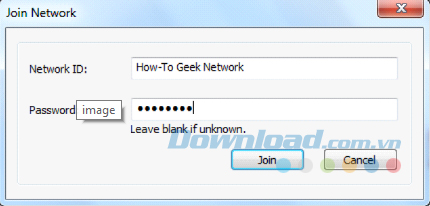
Như vậy, bạn đã có một mạng riêng của mình và có thể truy cập vào tất cả máy tính kết nối với nó. Bạn chỉ cần nhấp chuột phải vào máy tính mà bạn muốn truy cập và chọn Browse. Bạn sẽ thấy các tệp tin được chia sẻ giống như bạn làm với các máy tính trên mạng LAN. Hãy thử nó, nhấp chuột phải và chọn Browse.
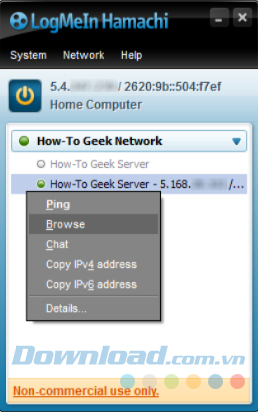
LogMeIn Hamachi có hai tính năng tuyệt vời. Thứ nhất, tất cả các kết nối đều được mã hóa để bạn luôn ở trạng thái an toàn. Thứ hai, nó là minh bạch, có nghĩa là tất cả các công cụ kỹ thuật được thực hiện đằng sau hậu trường vì vậy không có địa chỉ IP, địa chỉ Gateway hoặc DNS là bắt buộc phải được thiết lập.
Như vậy, bạn đã có thể truy cập vào các máy tính khác từ xa để chia sẻ file mà không gây ảnh hưởng gì đến hoạt động của các máy tính khác ở bất kỳ khía cạnh nào chỉ với vài bước thực hiện đơn giản. Hãy tải LogMeIn Hamachi và trải nghiệm nhé!
Theo Nghị định 147/2024/ND-CP, bạn cần xác thực tài khoản trước khi sử dụng tính năng này. Chúng tôi sẽ gửi mã xác thực qua SMS hoặc Zalo tới số điện thoại mà bạn nhập dưới đây: